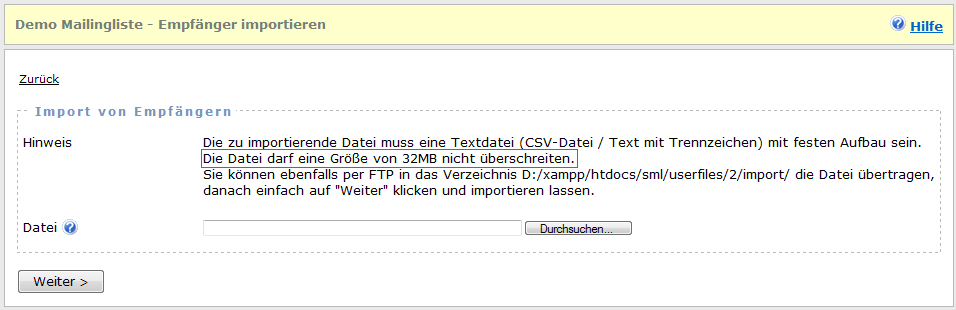
Es können Empfänger aus einer CSV-Datei (Text mit Trennzeichen) oder aus einer anderen MySQL-Datenbank importiert werden.
Datei übertragen
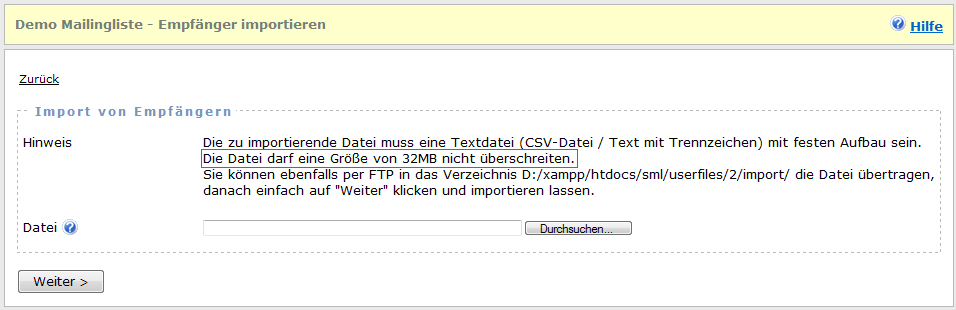
Wählen Sie die Datei aus, die auf den Server übertragen werden soll und klicken Sie auf "Weiter" um die Datei übertragen zu lassen. Möchten Sie keine neue Datei übertragen oder Sie haben diese bereits manuell per FTP übertragen, dann klicken Sie einfach auf "Weiter".
Hinweis: Die maximale Größe der zu übertragenen Datei hängt von den Einstellungen in der Datei php.ini ab. Überschreitet die zu übertragende Datei diese Größe, dann wird der Upload verweigert. In diesem Fall können Sie manuell die Datei mit einem FTP-Programm in das userfiles/<user-id>/import-Verzeichnis übertragen
Einstellungen für den Import
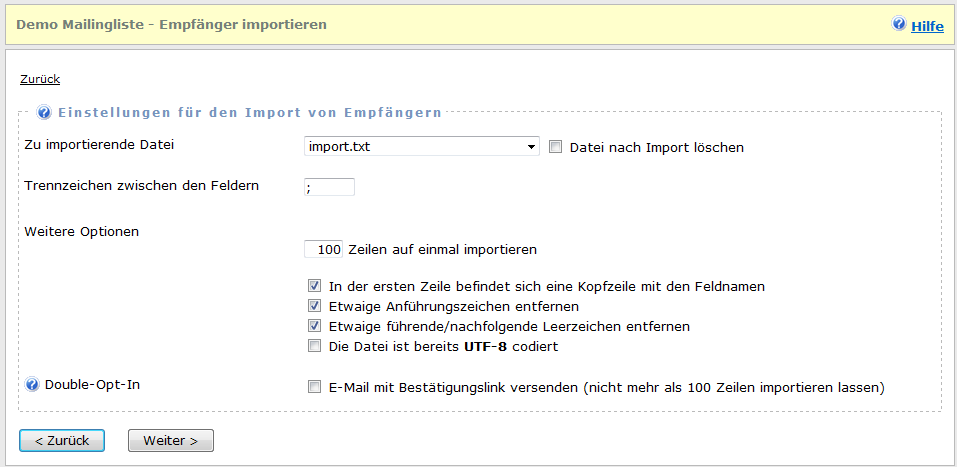
| Zu importierende Datei | Wählen Sie die Datei, die importiert werden soll.
|
||||||||||
| Datei nach Import löschen | Aktivieren Sie diese Einstellung damit die Datei nach
Abschluss des Imports gelöscht wird.
|
||||||||||
| Trennzeichen zwischen den Feldern | Wählen Sie das Trennzeichen, welches in der Datei zur
Trennung der Daten verwendet wird. Bei einer CSV-Datei ist das meistens
ein Komma (,).
|
||||||||||
| Weitere Optionen |
|
||||||||||
| Double-Opt-In, E-Mail mit Bestätigungslink versenden | Aktivieren Sie diese Einstellung, damit an jeden
importierten Empfänger eine E-Mail mit Bestätigungslink zur entgültigen
Aufnahme in die Mailingliste versendet wird.
Diese Option sollte nicht verwendet werden, besser ist es beim nächsten Newsletter-Versand dem Newsletter-Empfänger die Möglichkeit zu geben sich vom Newsletter mit einem Klick abzumelden Hinweise
|
Feldzuordnung Datenbankfelder zu den zu importierenden Daten
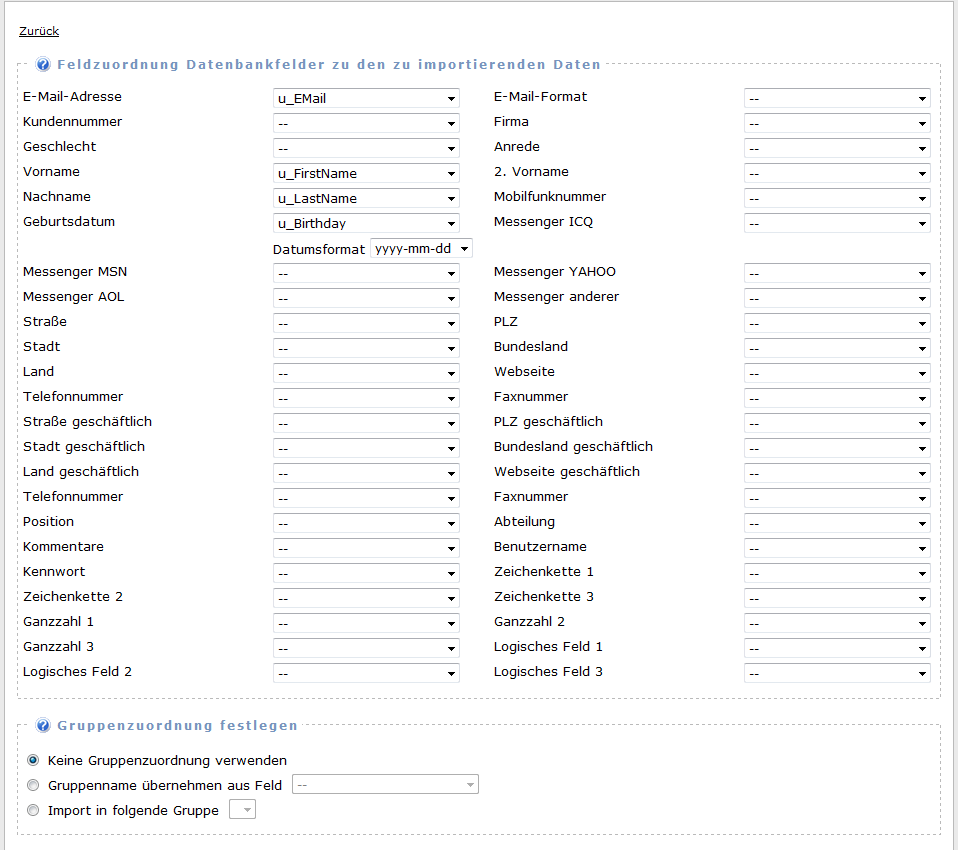
Wählen Sie die Felder/Spalten aus, die importiert werden soll.
Hinweise
Mit Hilfe der Gruppenzuordnung können Sie festlegen, ob die Empfänger sofort einer Gruppe zugewiesen werden sollen. Wählen Sie die Variante "Gruppenname übernehmen aus Feld" um den Empfängergruppennamen mit importieren zu lassen, existiert die Gruppe noch nicht, dann wird diese angelegt.
Import durchführen
Das Script wird selbständig den Import durchführen und am Ende des Imports das Ergebnis anzeigen. Während des Imports werden nur Empfänger/E-Mail-Adressen importiert, die sich bisher noch nicht in der Mailingliste befinden. Es können damit keine doppelten E-Mail-Empfänger importiert werden.